剪映怎麼進行視訊分割_剪映視訊分割方法
- WBOYWBOYWBOYWBOYWBOYWBOYWBOYWBOYWBOYWBOYWBOYWBOYWB轉載
- 2024-04-15 10:19:371308瀏覽
php小編子墨分享如何進行影片剪映,現如今影片成為了人們生活中必不可少的一部分,如何剪輯出一部精美的短影片成為許多人追求的目標。而隨著行動裝置和智慧型手機的普及,我們可以隨時隨地拍攝視頻,為了更好的展現自己的創意和想法,視頻的剪輯成為了必要的技能。在本文中,我們將為大家詳細介紹如何進行影片剪映以及剪映中常用的技巧和方法,幫助您輕鬆掌握影片剪輯技巧。
1、開啟手機中的剪映軟體。
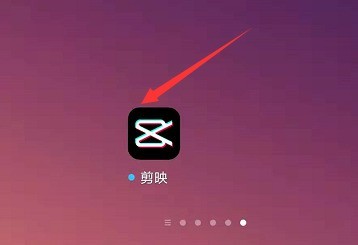
2、在首頁中,將其中的剪輯選項開啟。
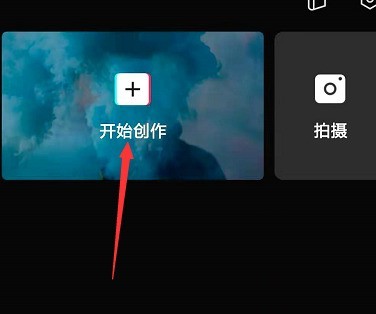
3、然後進入到素材庫,找到需要編輯的視頻,點擊置入。
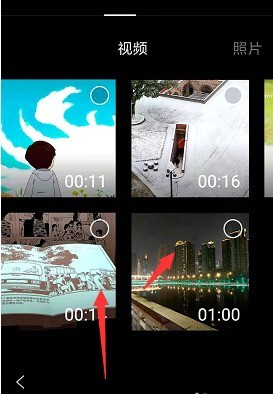
4、在時間軸中,選取座標軸變更分割的位置。
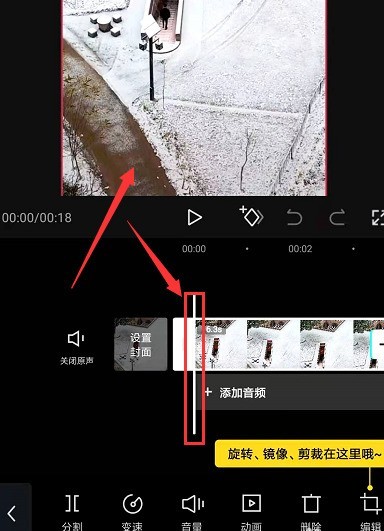
5、接著下方的屬性列中,找到分割屬性,點選選擇。
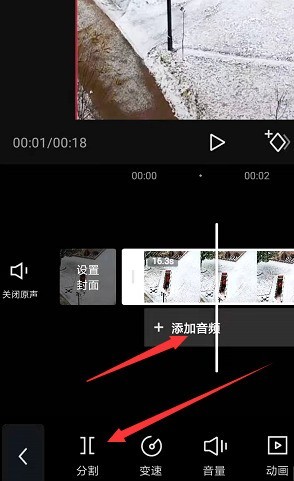
6、確定分割後,就會將影片分割為兩部分,如圖所示,點選中間的分割線可加入轉場特效。
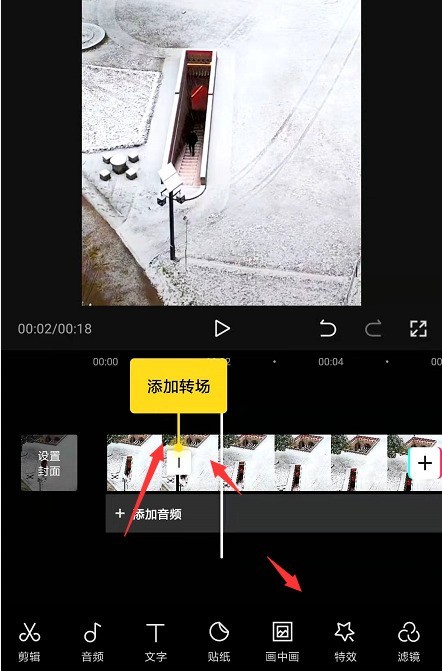 #
#
以上是剪映怎麼進行視訊分割_剪映視訊分割方法的詳細內容。更多資訊請關注PHP中文網其他相關文章!
陳述:
本文轉載於:zol.com.cn。如有侵權,請聯絡admin@php.cn刪除

